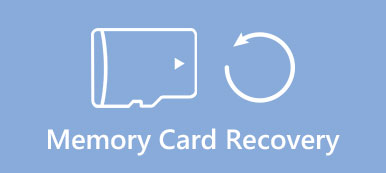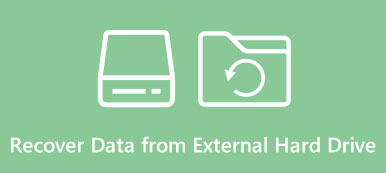Jos käytät Outlook-ohjelmaa Windows 10: ssä, joka toimii yleensä hyvin, mutta avasi viestin, jonka mukaan Outlook ei voi avata näitä kansioita yritettäessä avata Inbox. Voit saada joitain PST- tai OST-tiedostoja.

Mitä tulee tapaukseen, sinun täytyy palauttaa PST-tiedosto ja saada takaisin sähköposteja.
Jos käytät Outlook.com-, Outlook 365- tai Exchange-tiliä, tiedot tallennetaan offline-tiedostoon, joka päättyi .ost- tai .pst-tiedostoon.
Yleensä se toimii pitkään ilman ongelmia, mutta ennemmin tai myöhemmin nämä tiedostot voivat vioittua tai vahingoittua. Tuloksena ei voi käyttää Outlook-tiliäsi tai sähköpostejasi normaalisti.
Tässä opetusohjelmassa näytämme, miten PST-korjaus tehdään.
Laajennettu lukeminen: Kun kärsit iPhonen sähköpostiongelmista, lue tämä viesti: Sähköpostin ongelmien korjaaminen iPhonessa.
- Osa 1: Mikä on PST?
- Osa 2: Miten Outlook-tiedostoja (.pst ja .ost) korjataan?
- Osa 3: PST-tiedoston palauttaminen
Osa 1: Mikä on PST?
Kuten mainittiin, PST-tiedosto on Microsoft Outlookin ammattitiedosto, joka sisältää kaikki Outlookin tiedot, kun Exchange Server ei ole käytettävissä. PST-tiedosto tarkoittaa henkilökohtaista offline-tallennusta, jota käytetään lähinnä paikallisiin sähköpostitietoihin.
Kuten muutkin digitaaliset tiedostot, PST-tiedostot voivat olla vioittuneet tai vahingoittuneet huonolla sektorilla, äkillisillä keskeytyksillä kirjoituksen aikana, virushyökkäyksissä ja paljon muuta. Kun tämä tapahtuu, PST-tiedostoa ei voi ladata tavalliseen tapaan, ja voit menettää tärkeät sähköpostiviestit.
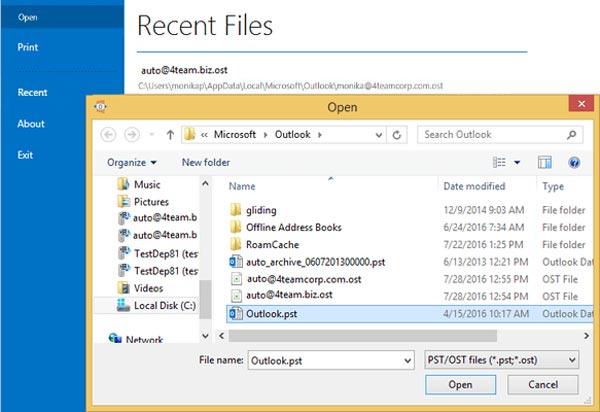
Osa 2: Miten Outlook-tiedostoja (.pst ja .ost) korjataan?
Onneksi Outlook integroi PST-korjaustyökalun, Saapuneet-korjauksen, jonka avulla käyttäjät voivat diagnosoida ja korjata tavallisia virheitä PST-tiedostoilla sekä OST-tiedostoilla.
Outlook-datatiedoston (PST) korjaaminen
Vaihe 1: Lopeta Outlook, kun saat virheilmoituksen, jonka PST-tiedosto on vioittunut. Avaa File Explorer -ikkuna ja siirry kohtaan C: Tiedostot (x86) Microsoft Office Office [versionumero].
Vaihe 2: Kirjoita hakukenttään "scanpst" ja napsauta "Enter" -näppäintä etsiäksesi ilmaisen PST-korjaustyökalun nimeltä "SCANPST.EXE". Avaa se kaksoisnapsauttamalla.
Vaihe 3: Napsauta "Selaa" -painiketta ponnahdusikkunassa, siirry vioittuneeseen PST-tiedostoon Avaa-valintaikkunassa ja napsauta "Avaa" -painiketta. Napsauta "Käynnistä" -painiketta ja sitten "Korjaa" -painiketta aloittaaksesi vioittuneen PST-tiedoston korjaamisen.
Sinun on parasta tarkistaa "Tee varmuuskopio skannatusta tiedostosta ennen korjausta" -valintaruutu, jotta vältät myös tietojen häviämisen.
Vaihe 4: Kun PST-korjaus on valmis, voit avata Outlook-ohjelman, käyttää tiliäsi ja tarkistaa sähköpostit normaalisti.
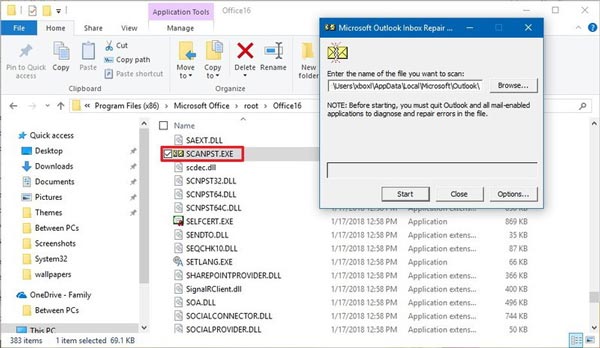
Offline-Outlook-tietotiedoston (.ost) korjaaminen
Koska OST-tiedosto on erilainen kuin PST, ostotapa on hyvin erilainen PST-korjauksen kanssa.
Vaihe 1: Sulje Outlook ja avaa "Ohjauspaneeli". Siirry kohtaan "Käyttäjätilit"> "Posti".
Vaihe 2: Napsauta Sähköpostiasetukset-valintaikkunassa "Näytä profiili" -painiketta Profiilit-osiossa.
Vaihe 3: Valitse profiili, jonka haluat korjata, esimerkiksi oletusprofiilin nimi on Outlook vuonna Outlook 2016. Napsauta sitten Ominaisuudet-painiketta ja osoita sitten "Sähköpostitilit"> "Datatiedostot".
Vaihe 4: Korosta Tiliasetukset-valintaikkunassa korjattava tili ja napsauta "Avaa tiedoston sijainti". Sulje sitten Tilin asetukset-, Mail-asetukset- ja Mail-ikkunat.
Vaihe 5: Napsauta hiiren kakkospainikkeella vioittunutta OST-tiedostoa ja valitse "Poista". Lopuksi, avaa Outlook-sovellus uudelleen, se luo uuden ost-tiedoston tilillesi automaattisesti.
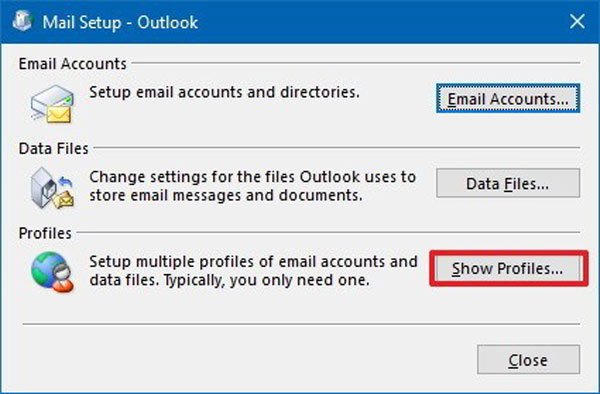
Osa 3: Miten PST-tiedosto palautetaan
Jos olet kokeillut ilmaista PST-korjaustyökalua ja ongelma jatkuu, suosittelemme kokeilemaan Apeaksoft Data Recovery. Se on yksi parhaista digitaalisten tiedostojen palautustyökaluista, joissa on paljon hyödyllisiä ominaisuuksia, kuten:
1. Helppokäyttöinen. Tämä PST-korjaustyökalu pystyy palauttamaan PST-tiedostot viimeiseksi normaaliversioksi yhdellä napsautuksella.
2. Palauta PST-tiedostot eri tilanteissa, esimerkiksi se vahingoittuu virheellisesti, vahingossa tapahtuva poistaminen, virushyökkäys, järjestelmän kaatuminen ja paljon muuta.
3. Häviötön elpyminen. Parhaan digitaalisen tiedostojen palautusohjelman avulla voit palauttaa PST-tiedoston alkuperäisessä tilassa.
4. Esikatselu valikoivasti. Skannauksen jälkeen voit tarkastella kaikkia PST-tiedostoja, jotka on järjestetty ajan mukaan, ja päättää palauttaa ne kaikki tai tietyt kohteet.
5. Nopeampi ja kevyempi. Tämä PST-tiedoston palautustyökalu on kevyt ja voi hakea vioittuneet PST-tiedostot nopeasti ja turvallisesti.
6. Lisäksi Data Recovery on yhteensopiva Windows 10 / 8.1 / 8 / 7 / Vista / XP: n kanssa, joka toimii HDD: llä ja SSD: llä.
Kuinka palauttaa PST-tiedosto Data Recovery -ohjelmalla
Vaihe 1: Tarkista koko kiintolevy, jos haluat etsiä PST-tiedostoja
Lataa ja asenna paras digitaalisen tietojen palautusohjelma tietokoneellesi. Avaa Data Recovery, kun Outlook kertoi, että PST-tiedosto on vioittunut.
Siirry aloitusikkunan tietotyyppi-osioon ja valitse Sähköposti-vaihtoehdon valintaruutu. Jos haluat palauttaa poistetut kuvat, napsauta vain rasti "Kuva" vaihtoehto.
Siirry sitten sijaintiosioon ja valitse palautettava kohde. Tässä tapauksessa se on yleensä "Paikallinen levy C". Kun napsautat "Skannaa" -painiketta, tietojen palautus toimii automaattisesti.

Vaihe 2: Esikatselu ennen PST-tiedostojen palauttamista
Kun skannaus on valmis, sinut viedään tulosikkunaan. Täällä voit tarkastella kaikkia palautettavia PST-tiedostoja.
Napsauta vasemmanpuoleisen sarakkeen "Sähköposti" -vaihtoehtoa, useita kansioita nimeltä PST, DBX, EMLX ja muut näkyvät oikeassa ruudussa. Siirry PST-kansioon etsiäksesi palautettavan PST-tiedoston.
Jos et löydä sitä, ikkunan yläosassa oleva "Suodatin" -toiminto löytää haluamasi tiedoston nopeasti.
Lisäksi oikeassa yläkulmassa olevaa "Deep Scan" -toimintoa käytetään levyn syvään skannaukseen ja uusien tiedostojen palauttamiseen.

Vaihe 3: Palauta PST-tiedostot yhdellä napsautuksella
Valitse lopuksi kaikki PST-tiedostot, jotka haluat palauttaa, tai koko PST-kansio ja napsauta "Palauta" -painiketta. Kun prosessi on valmis, voit avata Outlook-sovelluksen ja tarkistaa, toimivatko PST-tiedostot hyvin.
Sinun on parasta tallentaa palautetut PST-tiedostot toiseen sijaintiin tietojen korvaamisen välttämiseksi.

Yhteenveto
Monet ihmiset käyttävät Outlook-sovelluksia tietokoneissaan. Se käyttää PST- ja OST-tiedostoja tallentaaksesi sähköposteja, kalentereita, yhteystietoja ja muita kohteita, jotta voit käyttää tietoja ilman Internet-yhteyttä. Sähköpostisi ovat kuitenkin poissa, kun PST-tiedostot ovat vahingoittuneet.
Opetusohjelmassamme olemme kertoneet, miten PST korjataan. Jos sisäänrakennettu ilmainen PST-korjaustyökalu ei kelpaa, voit kokeilla Apeaksoft Data Recovery -ohjelmaa. Se on tehokkaampi PST-tiedostojen palauttamisessa.